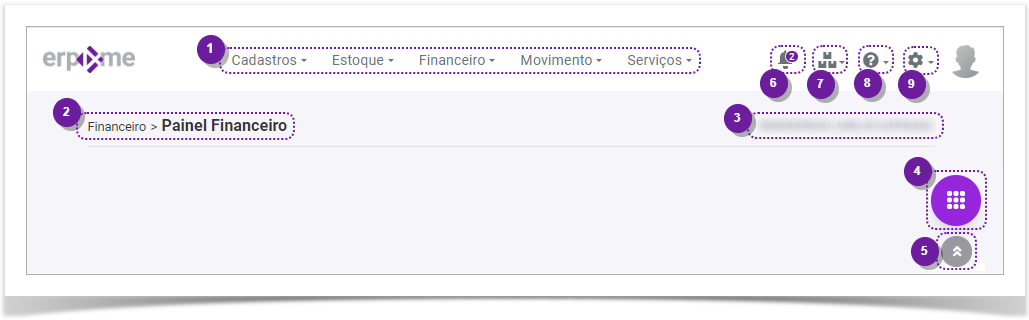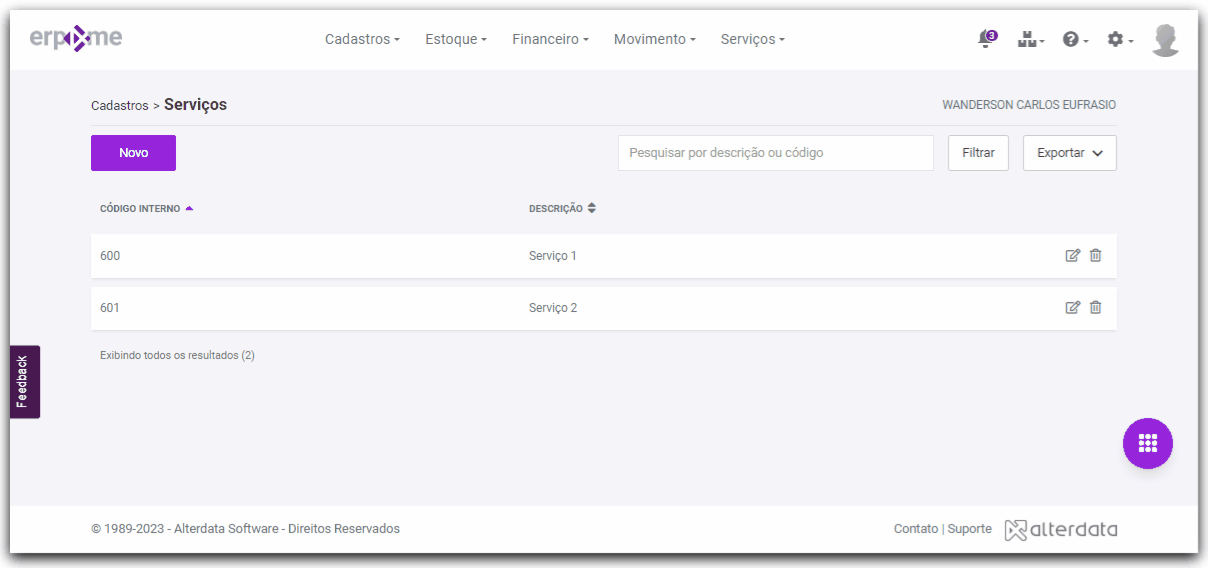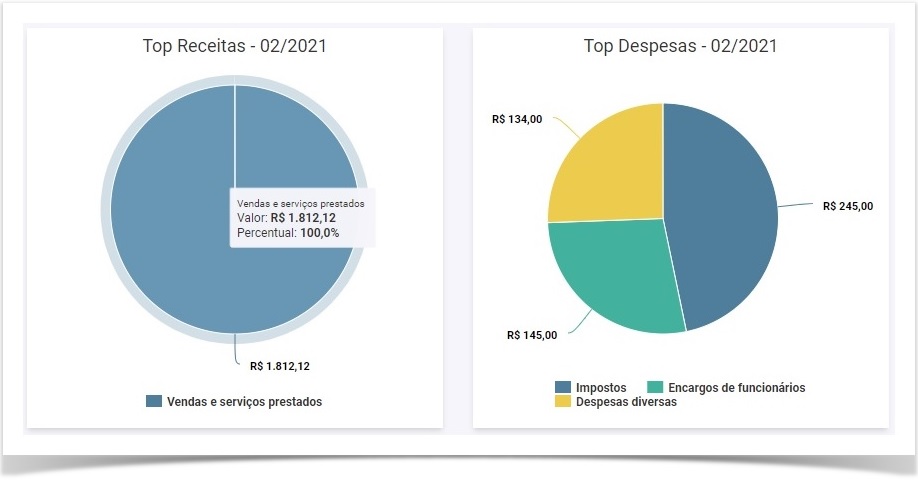A interface do ERP4ME facilita a localização das ferramentas e otimizam o uso do sistema.
Ao acessar a plataforma ERP4ME, o tour de boas-vindas será exibido!
Esse tour te ajuda a aproveitar ao máximo todas as funcionalidades. E se desejar, pelo menu Ferramentas de Ajuda você pode repisá-lo!
Embarque nessa experiência única, porque estamos prontos para te surpreender desde o primeiro clique!
1 - Menu Principal
Os recursos do sistema estão organizados no menu central onde você terá acesso aos cadastros, lançamentos, movimentos, configurações do sistema.
2 - Onde estou no sistema?
Aqui você saberá em área do sistema está atualmente.
No seu primeiro acesso ao sistema, por exemplo, você sempre visualizará o Painel Financeiro da sua empresa.
3 - Razão Social da Empresa
Aqui será informado sua identificação junto ao Passaporte Alterdata.
4 - Ferramentas de Ajuda
Acesse nesta área as diferentes ferramentas de apoio que vão te auxiliar na compreensão e utilização das diversas funcionalidades do sistema.
Clique em para acessar as ferramentas:
Artigos
São dicas rápidas e específicas da Base de Conhecimento do ERP4ME sobre alguma particularidade de determinado recurso do sistema, sem precisar consultar na documentação completa do sistema.
Vídeos
Acesso aos vídeos sobre os recursos dos ERP4ME!Isso mesmo! Eles estão presentes em diversas funcionalidades do sistema.
Você pode minimizar e até ampliar o vídeo em um player e continuar assistindo enquanto utiliza os recursos do sistema. É mais uma funcionalidade para aprimorar sua jornada no ERP4ME.
Você utiliza o navegador Firefox?
Se este é seu caso, fique atento!
Por incompatibilidade com o navegador Firefox, o recurso Picture in Picture estará removido da Ferramenta de Ajuda do ERP4ME!
Ah! Você utiliza Chrome ou Edge? Então sorria, porque o recurso está disponível para você!Picture in PictureRecurso que te permite continuar a assistir um vídeo em tela minimizada enquanto navega pelos menus do sistema, que te agrega:
- Melhoria na sua experiência com o ERP4ME;
- Melhor proveito e economia do seu tempo;
- Facilitador para sua compreensão e usabilidade do sistema!
Esse recurso está presente nos menus Cadastro / Estoque, Financeiro / Cadastros, Movimento / Geral e Relatórios do ERP4ME.
Tour de Funcionalidades
Dependendo da funcionalidade que estiver utilizando, você também terá tutoriais guiados nos recursos do sistema para te auxiliar na realização de novos cadastros, lançamentos, filtragem, entre outros. Por meio desta opção, você voltar a visualizar o "Tour", caso o tenha fechado ou finalizado.
Boas-vindas
Acesse o Tour de boas-vindas para te ajudar a aproveitar ao máximo todas as funcionalidades do sistema.
Durante a exibição do Tour de boas-vindas, as Ferramentas de Ajuda ficarão bloqueadas para ação até a conclusão do tour de boas-vindas.
Ah! Se deseja informações sobre o que basicamente você precisa ter instalado, configurado ou cadastrado para laçar e emitir suas notas (NF-e, NFC-e, NFS-e), consulte os Primeiros Passos do: ERP for Me - Contador, ERP for Me - Financeiro, ERP for Me - Movimento.
5 - Retornar ao Topo
Utilize este recurso para voltar ao topo da página a medida que realizar sua consulta no Painel Financeiro, por exemplo, ou em outra funcionalidade do sistema.
voltar ao topo
6 - Notificações
No ERP4ME você também fica bem informado, mas calma, porque não tem na ver com jornalismo, esporte...!
Clique em e fique a par de notificações urgentes e informativas, por exemplo:
Você tem lançamentos vencendo hoje. Deseja verificar?
É o sistema trabalhando para você, te alertando por meio de um Histórico de notificações sobre situações que talvez sejam urgentes.
7 - Produtos
Clique em para acessar os produtos Alterdata, tais como: Central do Cliente, Passaporte, NF-Stock, Alterdata Cards...
8 - Sobre
Clique em e tenha informações sobre a atual versão do , acesso à documentação sobre Novidades das Versões ERP4ME, tutoriais em vídeo* e acesso à área principal do ERP4ME no Ajuda Alterdata.
Os tutoriais em vídeo estão disponíveis na área ERP for Me - Vídeos.
Você pode localizar pela busca ou no índice separado por temas.
9 - Configurações
Clique em e acesse as configurações gerais da empresa e tributações, bem como as relacionadas aos convites a contadores e usuários.
10 - Gráficos do Painel
Analise graficamente as informações financeiras da empresa, tais como lançamentos a receber e a pagar, o saldo atual das contas bancárias e valores de receita e despesa.
Acesse o tópico Painel Financeiro e saiba mais sobre os gráficos disponíveis.